|
Member
Регистрация: 07.01.2008
Сообщений: 39,701
Сказал(а) спасибо: 784
Поблагодарили 834 раз(а) в 404 сообщениях
Репутация: 124544
|

Цитата:
Power Throttling

Microsoft начала эксперименты с функцией Power Throttling еще в инсайдерских версиях Creators Update, но в финальный релиз новая функция не попала. Похоже, Microsoft добавит ее в только Fall Creators Update.
Данная функция позволяет Windows автоматически переводить процессор в режим энергоэффективности во время выполнения фоновых задач. Эта мера позволит сэкономить заряд батареи и продлить автономность портативного устройства. Windows автоматически будет идентифицировать приложения, которые работают в фоновом режиме, такие как аудиоплееры и другие важные задачи, и не будет снижать выделяемые для них ресурсы. По сообщениям Microsoft, новая функция позволит на 11 процентов сократить потребление ресурсов ЦПУ, когда ПК интенсивно используется.
Управлять данной функцией можно из слайдера управления батареей, который открывается при клике по значку батареи в системном трее. В режиме энергосбережения и в сбалансированном режиме, Power Throttling будет включен. В режиме “Максимальная производительность” функция отключается.
Также можно отключать данную функцию для отдельных приложений, перейдя в Параметры > Система > Батарея. Просто выберите приложение и установите параметр “Управляется Windows” в положение “Откл” и отключите галочку “Снижать фоновую активность приложения”.
Согласно заявлениям Microsoft, данная функция работает только с процессорами, поддерживающими технологию Intel Speed Shift technology - это 6 поколение процессоров Intel Core (Skylake) и более новые процессоры. Microsoft планирует расширить поддержку процессоров во время разработки Fall Creators Update.
Контроллеры Windows Mixed Reality

Microsoft анонсировала контроллеры движения для шлемов Windows Mixed Reality, которые поддержка которых появилась с выходом Creators Update. Шлему не нужен отдельный датчик - датчики встроены в само устройство. Вы сможете купить комплект из шлема и контроллера за 399 долларов. Acer будет первым производителем, поставляющим данный комплект, но другие производители обязательно последуют этому примеру.
Хотя Microsoft в основном сфокусировалась на HoloLens, менее дорогие шлемы Windows Mixed Reality выглядят более привлекательно, учитывая тот факт, что они могут работать с более широким спектром компьютеров.
Защита от шифровальщиков, эксплойтов и другие улучшения безопасности
Последнее функциональное обновление для Windows добавит новые функции безопасности.
Новая функция "Контролируемый доступ к папкам" в Центре безопасности Защитника Windows позволяет защищать папки от несанкционированных изменений приложениями. Если неизвестное приложение попытается изменить файлы в этих папках, то пользователь получит предупреждение. Данная функция позволяет защитить данные от шифровальщиков и других вредоносных приложений.

Чтобы включить данную функцию, перейдите в Центр безопасности Защитника Windows > Защита от вирусов и угроз > Контролируемый доступ к папкам. Установите переключатель в положение "Вкл." и выберите ссылки"Защищаемые папки" и "Разрешить приложение доступ к защищаемым папкам" для настройки работы функции.
Microsoft также интегрировала в Windows функции защиты от эксплойтов, позаимствованные у специализированного инструмента EMET. Данные функции будут включены по умолчанию и позволят защитить компьютер от различных типов эксплойтов.

Чтобы найти эту функцию, зайдите в Центр безопасности Защитника Windows > Управление приложениями и браузером > Защита от эксплойтов. Вы можете выбрать "Параметры защиты от эксплойтов", чтобы настроить расширенные параметры.
Старый протокол SMBv1, который использовался для организации атаки шифровальщика WannaCry был удален из системы. Протокол Server Message Block используется для общего использования файлов и принтеров в локальных сетях. Теперь в Windows останутся более актуальные спецификации SMBv2 и SMBv3. Эта мера позволит защитить компьютеры от будущих атак на устаревшее ПО с использованием эксплойтов.
Функция Application Guard, к сожалению, доступна только для корпоративных редакций Windows. Когда сотрудник просматривает веб-сайт, которому организация не доверяет, приложение Guard использует технологию виртуализации Hyper-V для создания нового экземпляра операционной системы Windows на аппаратном уровне, запуская веб-сайт в Microsoft Edge в отдельной копии Windows. Даже если браузер был полностью взломан, основная операционная система Windows по-прежнему будет в безопасности.
Установка Ubuntu, openSUSE и Fedora из Магазина приложений

Microsoft решила упростить установку Ubuntu, переведя операционную систему в Магазин приложений WIndows. В Магазине будет доступна такая же среда Ubuntu Bash, которую сейчас уже можно установить в Windows 10.
Fedora и openSUSE также появятся в Магазине Windows, а значит процесс настройки различных сред Linux упростится.
[Отложено] Windows будет синхронизировать буфер обмена между компьютером и смартфонами

Цитата:
|
Данная функция не появилась ни в одной из инсайдерских сборок, и Microsoft больше ничего про нее не сообщала. Скорее всего, она появится вместе с Timeline в следующем крупном обновлении Windows 10.
|
Новый облачный буфер обмена позволяет копировать и вставлять данные между вашими устройствами. Данная возможность будет работать в Windows без каких-либо доработок со стороны разработчиков. Скопируйте информацию на вашем компьютере, и она станет доступна для вставки на других компьютерах или даже на мобильных устройствах iPhone и Android.
Команда разработчиков Microsoft Office работает над созданием истории буфера обмена, которая позволяет вставлять данные, которые были скопированы ранее в прошлом. Это лишь один из примеров реализации новой возможности. Microsoft надеется, что технология будет активно использоваться разработчиками при создании приложений.
[Отложено] Технология Microsoft Graph будет отслеживать активность пользователя, а Timeline поможет вернуть предыдущее состояние
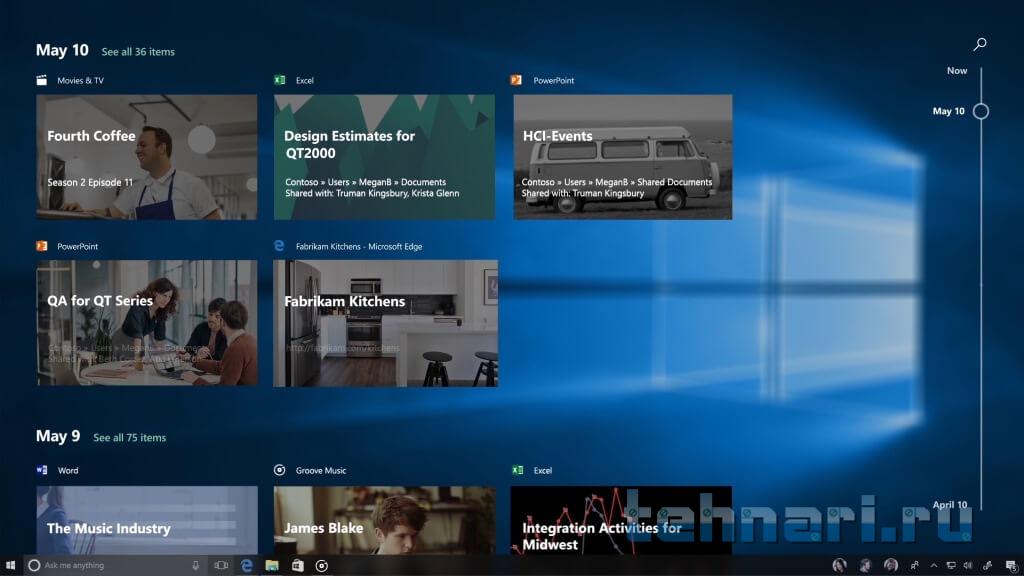
Цитата:
|
Microsoft официально объявила, что функция Timeline не появится в Fall Creators Update. В приложении Параметры не будет добавлена иконка "Телефон". Данная функция отложена до следующего крупного функционального обновления.
|
Согласно заявлениям Microsoft “компьютер Windows поможет перемещаться с одного устройства на другое с помощью технологии Microsoft Graph”. Windows будет обладать необходимой информацией о вашей деятельности, например, над каким документом вы работали, какую музыку воспроизводили, какие страницы просматривали в Интернете и какие ролики смотрели. Новая функция Timeline покажет все предыдущие активности на компьютере за определенный промежуток, и пользователь сможет выполнять поиск по ним.
Новая функция “Pick Up Where You Left Off” (продолжите на том месте, на котором остановились) предложит выполнить активности, которые вы хотите возобновить при переключении на другой компьютер.
Данная функция будет работать с устройствами iPhones и Android. Если вы установите приложение Cortana, персональный помощник предложить возобновить работу с того момента, на котором вы остановились, используя компьютер. Cortana будет следить за вашей “временной шкалой” или Timeline, поэтому вы сможете продолжить работу прерванными процессами. Выполните действие на своем телефоне, и оно появится на временной шкале на вашем компьютере позже.
Чтобы упростить настройку данной функции на странице приложения “Параметры“ появиться новый раздел “Смартфон”, который поможет выполнить произвести настройку. Кроме того, будут Windows будет синхронизировать уведомления с устройствами Android и iPhone.
Microsoft надеется, что разработчики приложений будут использовать новые возможности управления близлежащими устройствами Windows в рамках проекта Project Rome. Некоторые приложения уже поддерживают новую технологию в Creators Update.
Другие функции
Новая панель со смайликами: используйте сочетания Windows+. или Windows+; для открытия новой панели эмодзи в любом приложении. Во время нажатии горячих клавиш курсор должен быть установлен на текстовое поле. Чтобы выбрать нужный смайл можно использовать мышь или клавиши стрелок, а для навигации по интерфейсу работают Tab, Enter и Esc.
- Новые смайлы: Microsoft обновила смайлы в Windows 10. добавив поддержку стандарта Emoji 5.0.
- Иконка “Копировать ссылку” в панели “Поделиться”: откройте функцию поделиться из любого приложения, и вы увидите новую иконку “Копировать ссылку”. Данная опцию позволит скопировать ссылку в бучер обмена для последующей вставки в любое приложение.
- Контроль громкости для приложений UWP: теперь пользователь может контролировать громкость в каждом универсальном приложении на базе Universal Windows Platform с помощью микшера громкости, который доступен при нажатии правой кнопкой мыши по значку громкоговорителя в области уведомлений панели задач. Ранее можно было изменять только уровень громкости классических десктопных приложений.
- Обнаружение локальных папок с мультимедийным контентом: приложения Фотографии, Музыка Groove и Кино и ТВ теперь получают простой доступ к вашим мультимедийным файлам, даже если они размещены в папках, которые раньше были недосягаемых для этих программ. Windows автоматически обнаружит релевантные папки с мультимедийным контентом и предложит их пользователю. Например, если ваши фотографии лежат в папке C:\MyPhotos, то система предложит добавить изображения в вашу библиотеку при запуске приложения Фотографии.
- Быстрые действия для Wi-Fi сетей: на панели настройки беспроводных сетей, вы можете кликнуть правой кнопкой мыши, чтобы открыть меню быстрых действия с доступными опциями: Подключить, Отключить, Просмотреть свойства и Забыть.
- Настройки воспроизведения видео: в Параметры > Персонализация > Панель воспроизведения видео появилась страница настроек воспроизведения для приложений, которые пользуются платформой воспроизведения Windows. Например, можно включать и отключать режим РВК и управлять другими параметрами.
- Настройки HDR: в Параметры > Система > Экран > HDR добавлена страница, которая позволяет управлять настройками цветопередачи при использовании монитора с поддержкой HDR.
- Установка приложений по умолчанию: если раньше настройка приложений по умолчанию была доступна только в Панели управления, то теперь такая возможность появилась в приложении Параметры. Перейдите в Параметры > Приложения > Приложения по умолчанию и нажмите “Управлять”, чтобы увидеть типы файлов, ассоциированные с приложением.
- Улучшения Центра обновления Windows: страница Центра обновления Windows в приложении Параметры выводит список отдельных обновлений и их статус. Например, Windows может устанавливать новую сборку, обновления драйвера или новые антивирусные определения. Теперь Центр обновления Windows покажет корректную информацию о всех этих обновлениях и выведет список связанных групповых политик.
- Улучшения игрового режима: когда вы нажимаете Windows+G для открытия игровой панели, теперь вы увидите кнопку для включения или выключения игрового режима для текущей игры. Игровая панель теперь может снимать скриншоты HDR игр. Кроме того, оптимизирована работа игрового режима на компьютерах с 6- и 8- ядерными процессорами.
- Цветовые фильтры: Windows 10 включает цветовые фильтры, которые позволяют пользователям с цветовой слепотой распознавать различия между цветами. Также оптимизировано отображения для людей с повышенной светочувствительностью. Данная опция доступна в Параметры > Специальные возможности > Цвет и Контраст.
- Обновленный дизайн страницы настроек Экранной лупы: страница настроек Экранной лупы в приложении в Параметры > Специальные возможности >Экранная лупа была переработана. Страницу настроек можно открыть в любой момент, используя сочетание Windows+Ctrl+M.
- Улучшения Экранного диктора: режим сканирования теперь включен по умолчанию. Экранный диктор больше не объясняет, как активировать режим сканирования при запуске. Используйте клавиши Вверх и вниз для перемещения по контенту в приложении и нажмите Пробел, чтобы начать взаимодействие.
- Многошаговые интерактивные уведомления: разработчики приложений теперь могут использовать новые “многошаговые интерактивные уведомления”. Уведомления могут содержать кнопки для просмотра детальной информации или для выполнения базовых действий.
- Упрощенное восстановление пароля: была добавлена возможность восстановления забытого пароля прямо на экране блокировки Windows. На странице блокировки ниже формы ввода пароля появятся новые ссылки “Не помню пароль" и “Не помню PIN”, которые запустят мастер восстановления пароля с помощью электронной почты номера телефона или приложения для двухфакторной аутентификации. Ранее данная функция была доступна на веб-портале, но теперь она доступна прямо на экране блокировки, как для пользователей Azure Active Directory, так и для учетных записей Microsoft.
- Больше не нужно выходить из учетной записи, чтобы решить проблему размытия приложений: если некоторые приложения становятся размытыми после изменения разрешения экрана, то вы можете просто их закрыть и перезапустить. Больше не нужно выходить и повторно входить в аккаунт.
- Улучшения Оптимизации Доставки: На странице включения оптимизации доставки (Параметры > Обновление и Безопасность > Центр обновления Windows > Дополнительные параметры > Оптимизация доставки) появились две новые ссылки: Дополнительные параметры и Монитор активности. Монитор активности показывает текущее использование сети для загрузки обновлений из Магазина Windows.
История файлов остается в Windows: ранее появлялись некоторые сообщения о том, что функция резервного копирования История файлов может быть удалена, но этого не произошло. История файлов по-прежнему будет присутствовать в Fall Creators Update.
- Простое включение пространственного звука: подключите наушники, щелкните правой кнопкой мыши по иконке звука в области уведомлений панели задач и выберите опцию “Пространственный звук”, если предпочитаете такой формат звука. Ранее для включения Dolby Atmos или Windows Sonic нужно было использовать панель управления.
- Новые параметры сети для Xbox: новая страница Параметры > Игры > Сеть Xbox позволяет идентифицировать проблемы с многопользовательскими играми Xbox Live и голосовыми чатами.
- Конвертер валют в калькуляторе: теперь можно конвертировать различные валюты прямо в системном калькуляторе.
- Поделиться файлом из Проводника Windows: вы сможете отправить файл вашему контакту прямо из Проводника Windows, выбрав в контекстном меню опцию “Поделиться”. Старое меню “Поделиться” было переименовано в “Предоставить доступ для”.
- Улучшения Контроля памяти: функция Контроль памяти в Параметры > Система > Хранилище теперь позволяет удалять папки Windows.old.
|
Источник: comss.ru
|